CrossOver fa girare app di Windows su un Chromebook, gratis
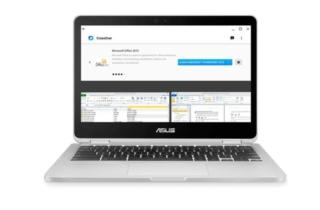
Gli sviluppatori Google aggiungono sempre nuove funzionalità alla loro piattaforma Chromebook. Da qualche tempo hanno inserito delle procedure che permettono a questi laptop di eseguire app Android. Questa iniziativa sembra aver ispirato l’azienda Codeweavers che ha prodotto CrossOver, un software che permette alle app di Windows di girare su molti Chromebook. La prima bella notizia è che questo software è gratuito, ma è anche molto semplice da usare e non richiede esperienza informatica o righe di comando da scrivere. Vediamo insieme come funziona e come attivarlo.
Cosa serve per eseguire app di Windows su Chromebook?
La prima cosa da sapere è che non tutti i Chromebook possono eseguire applicazioni Windows. Sono in grado di farlo solo modelli recenti (tendenzialmente deve essere uscito sul mercato negli ultimi due anni) e che siano dotati di una CPU Intel, e non ARM. Servono anche almeno 2 GB di RAM installata e 200 MB di spazio libero per l’installazione, più quello necessario per l’installazione di qualsiasi app dovesse servirvi (qui potete consultare l’elenco completo dei modelli compatibili).
Dovrete anche abilitare Google Play Store sul vostro dispositivo Chromebook. L’attivazione è molto semplice: cliccate sull’icona Impostazioni, quindi sulle tre linee che si trovano nell’angolo in alto a sinistra, infine selezionate Google Play Store. Nella finestra che si apre è presente l’opzione per abilitare Google Play Store sul Chromebook. Cliccatela, seguite le istruzioni che vi si presentano sullo schermo, e concludete cliccando su Accetta completando così la configurazione di Google Play Store. Ovviamente, vi serve anche l’applicazione CrossOver on ChromeOS Beta, disponibile gratuitamente su Google Play Store. Per usare CrossOver non avete bisogno di una licenza Windows, questo perché il programma non installa il sistema operativo sul Chromebook.
CrossOver è gratuito, è molto semplice da usare e non richiede esperienza informatica o righe di comando da scrivere
Non funziona con tutte le app di Windows
Teoricamente la maggior parte delle app di Windows possono essere usate su un Chromebook, ma ci sono alcune importanti cose da sapere. La realtà è che i Chromebook di solito hanno prestazioni leggermente inferiori rispetto ai PC Windows. Chrome OS è un sistema operativo molto leggero e non necessita dell’importante hardware indispensabile a Windows perché sia efficacemente operativo. Quindi, utilizzare su un Chromebook app di Windows “pesanti”, come per esempio Photoshop, giochi che richiedono molte risorse o suite di grandi dimensioni come Office, ne può ridurre, anche di molto, le prestazioni.
Dovete anche considerare che CrossOver è un software beta, quindi con qualche inevitabile instabilità tipica dei prodotti ancora in sviluppo. Codeweavers sicuramente sta svolgendo un ottimo lavoro, ma sperare che le app premium per Windows funzionino su un Chromebook di fascia bassa, non è l’idea giusta.
Sul sito Codeweavers, è comunque presente l’elenco delle app per Windows compatibili, prima di iniziare qualsiasi procedura, verificate che tutto risponda alle vostre attese ed esigenze. Se pensate di far girare app piccole e leggere, questa soluzione fa sicuramente al caso vostro, ma per progetti importanti, vi consigliamo di pensare all’acquisto di un vero PC Windows.
Come far girare le app Windows su un Chromebook
Andate su Google Play Store e scaricate l’app CrossOver su Chrome OS Beta. Dopo averla lanciata avete a disposizione una barra di ricerca dove cercare le app. Digitate quella che vi serve, e CrossOver vi propone l’elenco di versioni corrispondenti. Cliccate sul pulsante Installa presente accanto a quella che ritenete corretta. Ora il sistema vi chiede di scaricare il programma d’installazione da Codeweavers. Per attivare il processo, cliccate su Go, poi su Continue to website.
Ora vi trovate nella pagina Codeweavers dalla quale vi viene detto d’installare un’estensione di Chrome. Cliccate su Add to Chrome, quindi su Add Extension. Ora potete cliccare sul collegamento per l’app che desiderate installare presente in basso sullo schermo. Tornate a CrossOver e cliccate su Retry cerificando così che l’app abbia i file d’installazione necessari. Se è così, selezionatela e avviate l’installazione.
Probabilmente, durante l’installazione vi viene chiesto d’installare diverse applicativi dei quali l’app di Windows ha bisogno per poter funzionare. Possono essere pacchetti diversi: un font, un parser XML o altro; dovete accettare tutte le richieste. Una volta terminata l’installazione, avete a video l’opzione per aprire l’app. Cliccate su Launch Application e usate il software come se foste su una macchina Windows.

